TP-LINK 路由器设置 图解教程
脚本之家
一、设备:买一个路由器,如TP-LINK(TL-R402M)90元左右,有一个WAN口和四个LAN口,另加上两条的两端都钳有水晶头的网线。
二、接法:把插到台式机的网线水晶头(另一端已接ADSL的)的接到路由器的WAN口上,用那另两条网线分别接到通电的路由器四个LAN口中的任意两个口,另外两端分别插到两台式机网卡上。
三、台式机设置:1、先删除原有的拔号程序,右击IE浏览器--属性--连接,在白框里选择那个拔号,点击删除,确定。如果是装电信的星空极速拔号,则卸载就行了。2、分别设台式机IP,右击网上邻居--属性--再右击那个“本地连接”--属性--点击Internet协议(TCP/IP)--点击“属性”按纽,填写
IP:192.168.1.111 (或)192.168.1.*(*代表2-100之间的某个数字,不能填1否则同路由器本身冲突)
子网掩码:255.255.255.0
网关:192.168.1.1
DNS:电信所给的DNS(不同地区DNS不同,可打电话问电信) 具体数值打电话询问网络服务商,比如是网通的,就打10060,咨询人工台便可.. (或者直接是网关ip 192.168.1.1即可)
设好后点击两次确定。另一台也一样设,IP不同而已,如192.168.1.222.
补充: 也可以是192.168.0.*
子网掩码:255.255.255.0
网关:192.168.0.1 dns也可以填写 192.168.0.1
四、路由器设置:在任一台式机桌面上双击IE浏览器,在地址栏上输入192.168.1.1,登入到路由器,输入用户名的密码:默认都是 admin(或)guest (如果不是请查路由器说明书)。点击“设置向导”,下一步,选“ADSL虚拟拨号(PPPoE)”最主要是将拨号方式设置为 (pppoe) 。下一步,填写上网账号和上网口令,就是原来拔号时所用的用户名和密码,点击完成。其他的不用设了,用默认的就行。
经过上面的几步后,开机就不用拔号,直接上网了。
以上设置是仅以“TP-LINK(TL-R402M)或网关为192.168.1.1”的路由器为例,不同的路由器设置是不同的,台式机和路由器的参数不能照上面的搬,不过大同小异,详细请按路由器的说明书设置。
(附):
水晶头网线:线序 ( 白橙 . 橙 . 白绿 . 蓝 . 白蓝 . 绿 . 白棕 . 棕 )
=====================================
以阿尔法为例.......................
阿尔法因特网宽带路由器
阿尔法AFR-K3因特网宽带路由器
性能:高速稳定:运算能力快,性能稳定
方便简易:全中文快速配置向导及全程“帮助”信息
灵活实用:灵活的定时控制,支持访问控制,支持DMZ主机
安全可靠:防火墙和报文过滤,支持WAN流量统计
限制网络应用:通过屏蔽端口可屏蔽局域网内特定网络应用程序,如QQ等
可针对每台计算机单独授权:可根据每台计算机的MAC地址,进行独立的访问授权
支持静态路由及动态路由
内建NAT防火墙保护局域网
支持DMZ,可支持IP电话\视频会议\网络游戏等多媒体应用`
内建中文WEB服务器,人性化界面设计亲切简明\容易安装
1个10M-100M以太网(WAN)接口,可接XDSL或Cable Modem或以太网.4个
10M-100M以太网(LAN)接口.支持Auto-MDI-MDIX自动翻转.通过屏蔽端口可屏蔽
局域网内特定网络应用程序,提供流量监控,和查看用户访问的网站,内建NAT防火
墙保护局域网,支持DMZ,支持DHCP服务器,内建中文WEB服务器。
下面是图片教程
路由和网卡要连接好,并能正常通讯,才可以做以下工作。
路由的设置
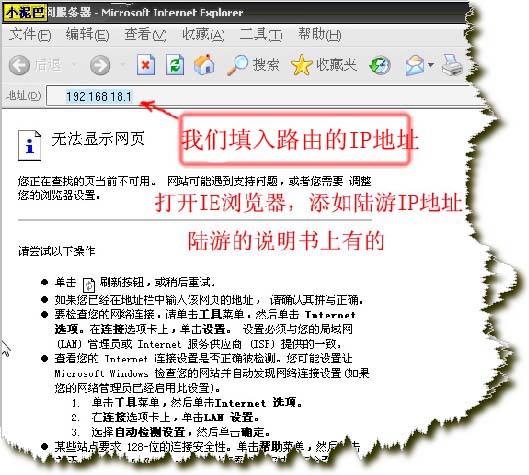






我们做好上面的工作后,点下图里的连接,让路由登陆到Internet网上,获得网络地址。

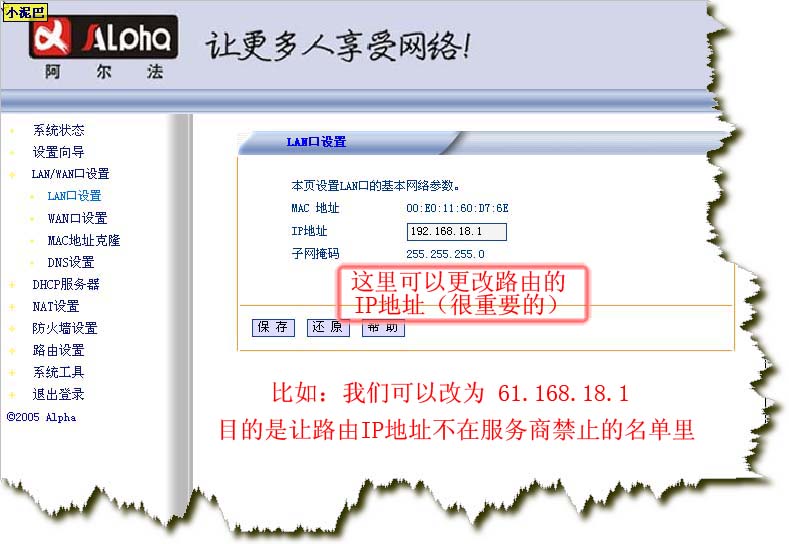
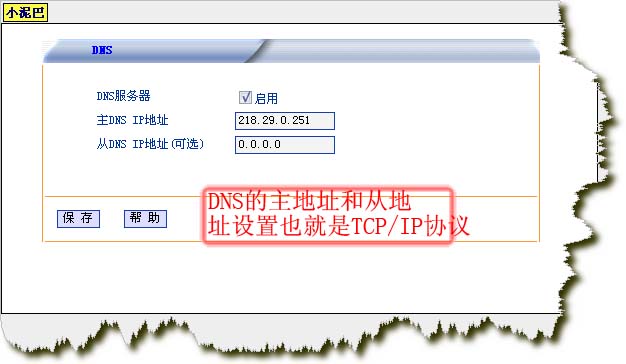

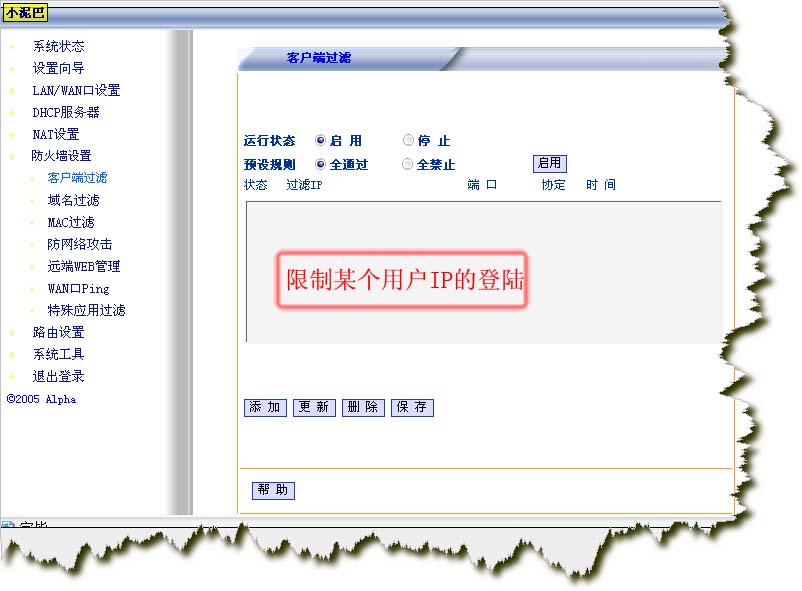












路由的其他设置



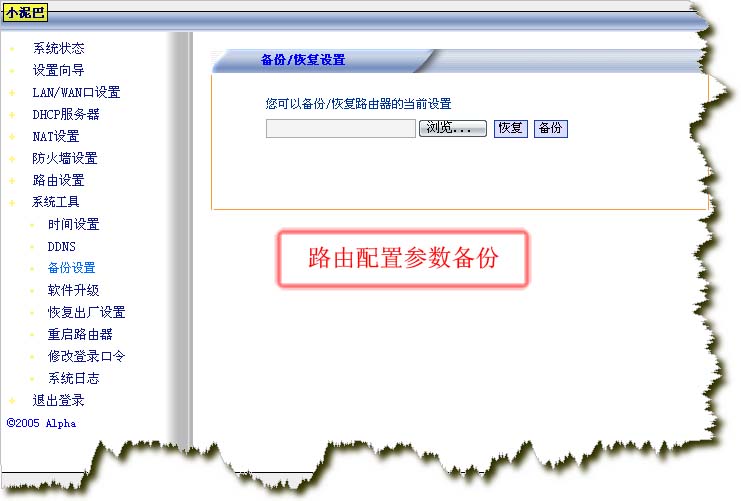

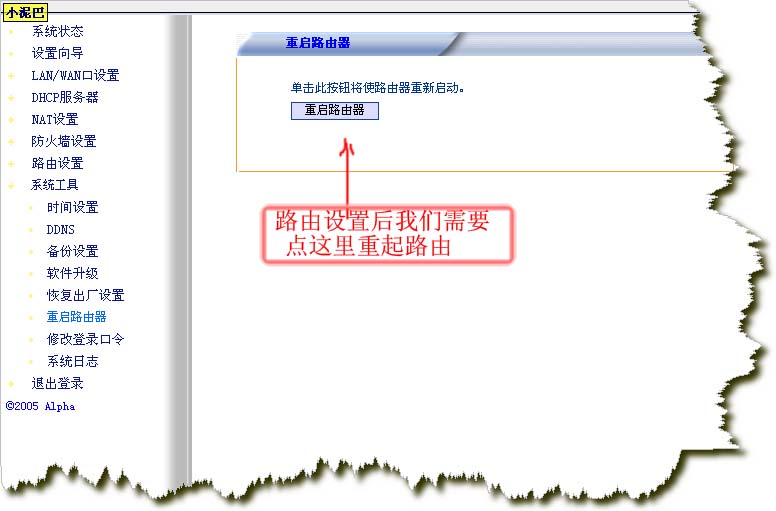
下面是机器里的IP地址设置
在路由设置好后,也就是在路由里,我们设置完,并获得Internet数据,就是可以获得公网IP的情况下,我们对每台机器做如下的IP地址配置。






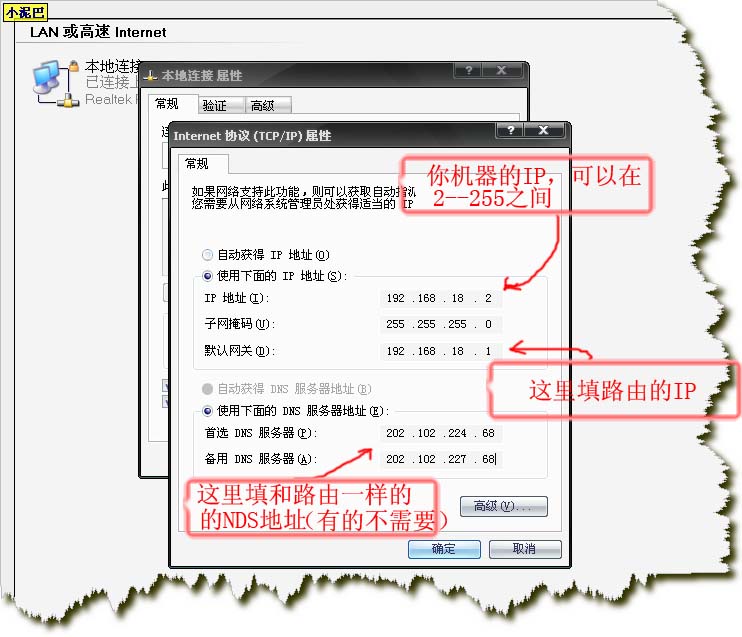
下面是网卡物理地址MAC的查看
主要目的是:有些路由被网络供应商封了路由IP,几分钟就会掉线一次,我们可以在上面的设置的基础上,对路由进行MAC地址帮定,防止掉线。





